Supprimer Nozelesn virus (virus) - Juil 2021 mise à jour
Guide de suppression de virus Nozelesn
Quel est Le logiciel d'extorsion Nozelesn?
Nozelesn est de ransomware conçu pour prendre le contrôle de l'écran de l'ordinateur des victimes en verrouillant leurs fichiers par un cryptage fort
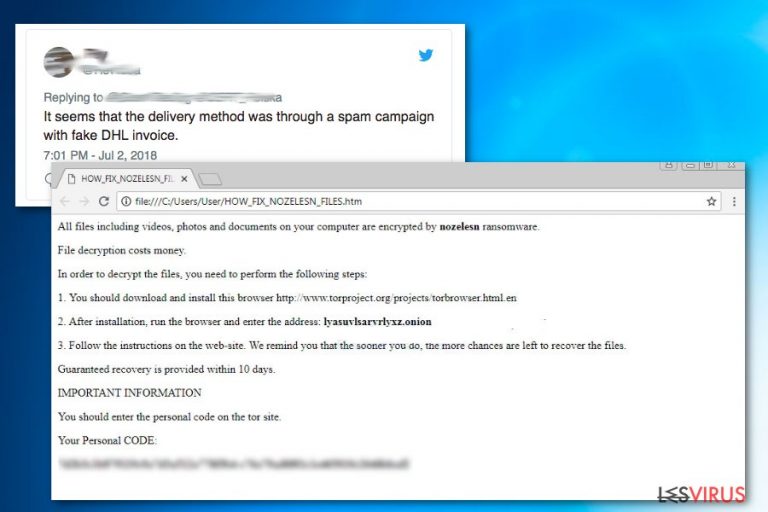
Le logiciel d'extorsion Nozelesn est un virus que les développeurs créent dans le but de l'extorsion d'argent. Les chercheurs de la sécurité ont déclaré que le virus se propage via les pièces jointes des E-mails spam incluant de fausses factures DHL, et qui cible les victimes vivant en Pologne.
Juste après l'infiltration, le malware analyse la machine afin de classer les vidéos, images, clips audio, base de données et d'autres fichiers personnels et les affecte d'un cryptage en utilisant le standard de chiffrement avancé. Les victimes remarquent que leurs données deviennent inutiles ainsi que l'apparition de l'extension .nozelesn sur les fichiers infectés. Nozelesn laisse aussi un message de rançon HOW_FIX_NOZELESN_FILES.htm qui stipule que les utilisateurs devraient payer 0.1 BTC via le navigateur Tor pour récupérer leurs données.
| Nom | Nozelesn |
|---|---|
| Type | Logiciel d'extorsion |
| Pays cible | Pologne |
| Extension | .nozelesn |
| Montant de la rançon | 0.1 Bitcoin |
| Message de rançon | HOW_FIX_NOZELESN_FILES.htm |
| Préjudices principaux | Le cryptage de données peut engendrer une perte permanente d'argent et de données |
| Méthode de propagation | Pièce jointe d'E-mail malveillante |
| Élimination | Vous devez utiliser FortectIntego pour la suppression du ransomware |
Le message des auteurs du virus Nozelesn inclut des informations spécifiques concernant ce qui est arrivé à l'ordinateur de la victime, ainsi que comment récupérer les fichiers inutilisables. Les escrocs exigent que les utilisateurs téléchargent le navigateur TOR et se connecter au server de paiement lyasuvlsarvrlyxz.onion en utilisant un code personnel et unique afin de recevoir davantage d'instructions.
Une fois les utilisateurs se connectent à un service appelé « cabinet de décryptage Nozelesn » ils reçoivent plus d'instructions, notamment qu'ils doivent payer 0.1 BTC (à peu près 657 dollars au moment où cet article a été écrit) et copier l'identifiant de la transaction dans le champs indiqué. Les hackers garantissent ainsi que l'utilitaire de décryptage serait envoyé dans quelques jours. Cependant, vous ne devez pas accorder du temps à ces escrocs et opter pour supprimer le virus Nozelesn et recourir ensuite à des méthodes alternatives de récupération de données.
Le logiciel d'extorsion auquel les utilisateurs sont exposés initialement stipule que :
Tous les fichiers incluant les vidéos, photos et documents sur votre ordinateur ont été cryptés par le ransomware Nozelesn.
Le décryptage de fichiers coûte de l'argent.
Afin de décrypter les fichiers, vous devez effectuer les étapes suivantes :
1. Télécharger et installer le navigateur suivant hxxp://www.torproject.org/projects/torbrowser.html.en
2. Après installation, lancez le navigateur et saisissez l'adresse suivante : lyasuvlsarvrlyxz.onion
3. Suivez les instructions sur le site Web. Nous vous signalons que le plutôt que vous effectuez ces étapes, le plus de chances que vous aurez à récupérer vos fichiers.
Une récupération garantie est fournie au sein de 10 jours.
INFORMATION IMPORTANTE
Vous devez saisir le code personnel sur le site Web Tor.
Comme vous pouvez constater sur la citation du message de la rançon, les développeurs du virus suggèrent que vous devez suivre leurs instructions et payer la rançon le plutôt possible afin de récupérer vos fichiers. Cependant, beaucoup de chercheurs de la sécurité ne recommandent pas de faire ceci. Vous devez vous concentrer sur la suppression de Nozelesn et se soucier du décryptage de fichiers plus tard. NE payez PAS la rançon et NE contactez PAS ces criminels.
Il est typique des développeurs de virus de type ransomware d'utiliser des noms communs, logos d'entreprise ou autres informations pour obliger les utilisateurs d'ouvrir les pièces jointes. Ce virus ne constitue pas l'exception. Les experts de la sécurité de CERT_Polska confirment que la livraison du malware est implémentée via des E-mails phishing qui, prétendument, proviennent de la filiale DHL en Pologne :
Il paraît que la méthode de livraison est effectuée via une campagne de spam avec de fausses factures DHL.
Ainsi, soyez vigilant si vous n'avez pas encore injecté votre PC de programme malveillants dangereux. Ne paniquez pas si vos fichiers sont cryptés avec l'extension .nozelesn. Vous devez vous débarrasser de ce logiciel malveillant en analysant votre système en utilisant un programme de sécurité en premier (nous recommandons FortectIntego ou Malwarebytes), et ensuite explorer les options de récupération de fichiers.
En ce moment, il semblerait qu'un logiciel d'extorsion supprime le Cliché Instantané des Volumes des fichiers infectés en utilisant la commande « vssadmin.exe delete shadows /all /Quiet ». Cependant, nous ne pouvons pas confirmer cela et si les fichiers sont cryptés par Nozelesn, donc optez pour Shadow Explorer qui est disponible dans notre rubrique de récupération de données.
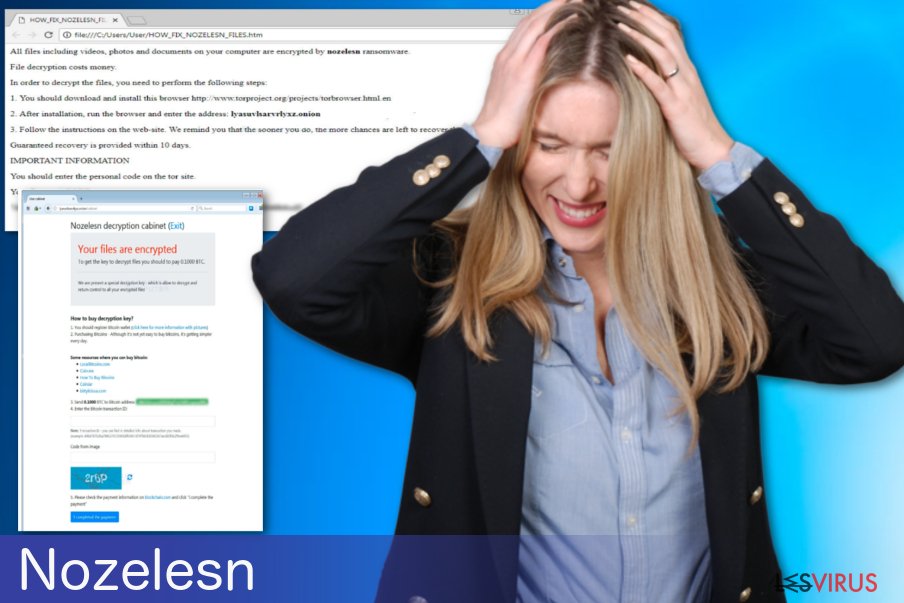
Un dangereux virus s'est infiltré dans les systèmes informatiques d'innombrables entreprises par le biais d'e-mails de spam
Les développeurs de virus ont tendance à exploiter de divers noms d'entreprises de renommée afin d'accorder plus de crédibilité à leur E-mails spam. De tels E-mails paraissent légitimes en raison de ces noms, logos et contenu similaire y inclut. Les gens, après avoir fait face à des noms tel que FedEx, Amazon, eBay ou autre ne songent pas aux risques et tombent dans le piège de télécharger les pièces jointes qui truffent de divers infections.
Si vous voulez assurer votre sécurité et prévenir les logiciels d'extorsion d'infiltrer votre ordinateur, assurez-vous de vérifier chaque E-mail à plusieurs reprises pour éviter ceux qui peuvent apporter un préjudice potentiel à votre système. Pour distinguer les E-mails légitimes des E-mails spam vérifiez :
- L'expéditeur. Normalement, l'adresse de l'expéditeur devrait être représentative de l'entreprise pour laquelle il/elle travaille, donc assurer-vous de la vérifier;
- Le contenu. l'E-mail peut contenir des informations provenant de services ou entreprises que vous n'avez pas sollicité. Ignorez ce genre de message immédiatement.
- Les pièces jointes. Les documents Word ou Excel peuvent contenir des macrovirus. Si ces documents vous demandent d'activer les macros, mettez-les en corbeille.
Si vous remarquez quelque chose de suspect, n'ouvrez pas cet E-mail et ne téléchargez pas la pièce jointe. Vous devez supprimer le message immédiatement sans même l'ouvrir.
Le ransomware Nozelesn peut être supprimé en suivant les instructions
Afin de supprimer le logiciel d'extorsion Nozelesn, vous devez utiliser des outils anti-malware fiables. Ils peuvent assurer une élimination adéquate du virus. Pour analyser votre système correctement et éliminer toutes les composantes malveillantes, soyez-sûr de mettre à jour votre logiciel avant d'effectuer l'analyse. Lorsque vous avez affaire à ce logiciel d'extorsion, nous recommandons vivement l'utilisation de FortectIntego, Malwarebytes ou SpyHunter 5Combo Cleaner. Ils assureront aussi une protection complète contre de virus pareils à l'avenir.
La suppression manuelle de Nozelesn n'est pas recommandée puisque vous faites face à un cryptovirus. Suivez le guide en dessous de l'article au cas où le virus bloque l'analyseur pour repousser sa suppression. Ensuite, procédez à consulter la rubrique de récupération de vos données. Comme nous l'avons mentionné, un logiciel d'extorsion peut essayer de supprimer le Cliché Instantané de Volume des données cryptées. Cependant, nous recommandons d'essayer Shadow Explorer comme option de récupération de données cryptées.
Guide de suppression manuel de virus Nozelesn
Rançongiciel : Suppression manuelle des rançongiciels en Mode sans échec
Supprimez le ransomware en mode sans échec avec prise en charge réseau en suivant ces étapes :
Important! →
Le guide de suppression manuelle risque de se révéler trop compliqué pour les utilisateurs ordinaires d'ordinateurs. Une connaissance avancée en informatique est nécessaire pour l'exécuter correctement (si des fichiers vitaux du système sont supprimés ou endommagés, cela pourrait compromettre complètement Windows), et cela pourrait également prendre des heures. C'est pourquoi nous vous conseillons fortement d'utiliser plutôt la méthode automatique fournie ci-dessus.
Étape 1. Accéder au Mode sans échec avec la mise en réseau
La suppression manuelle des logiciels malveillants doit être effectuée de préférence dans le cadre du Mode sans échec.
Windows 7 / Vista / XP
- Cliquez sur Démarrer > Arrêter > Redémarrer > OK.
- Lorsque votre ordinateur est actif, commencez à appuyer sur la touche F8 (si cela ne fonctionne pas, essayez F2, F12, Suppr, etc. – tout dépend du modèle de votre carte mère) plusieurs fois jusqu'à ce que la fenêtre Options avancées de démarrage s'affiche.
- Sélectionnez le Mode sans échec avec mise en réseau dans la liste.

Windows 10 / Windows 8
- Faites un clic droit sur le bouton Démarrer et sélectionnez Paramètres

- Faites défiler vers le bas pour choisir Mise à jour et sécurité.

- Sur le côté gauche de la fenêtre, choisissez Récupération.
- Faites maintenant défiler vers le bas pour trouver la section Démarrage avancé.
- Cliquez à présent sur Redémarrer.

- Sélectionnez Résolution des problèmes

- Allez à la section Options avancées.

- Sélectionnez Paramètres de démarrage.

- Cliquez sur Redémarrer.
- Appuyez maintenant sur 5 ou cliquez sur 5) Activer le Mode sans échec avec la mise en réseau..

Étape 2. Mettre fin aux processus suspects
Le Gestionnaire de tâches Windows est un outil pratique qui montre tous les processus en cours d'exécution en arrière-plan. Si un logiciel malveillant exécute un processus, vous devez l'arrêter :
- Appuyez sur Ctrl + Maj + Échap sur votre clavier pour ouvrir le Gestionnaire des tâches de Windows.
- Cliquez sur Plus de détails.

- Faites défiler vers le bas jusqu'à la section Processus en arrière-plan, et recherchez tout ce qui est suspect.
- Faites un clic droit et sélectionnez Ouvrir l'emplacement du fichier.

- Retournez au processus, faites un clic droit et choisissez Fin de la tâche.

- Supprimez le contenu du dossier malveillant.
Étape 3. Vérifier le Démarrage du programme
- Appuyez sur Ctrl + Maj + Échap sur votre clavier pour ouvrir le Gestionnaire des tâches de Windows.
- Allez à l'onglet Démarrage.
- Faites un clic droit sur le programme suspect et choisissez Désactiver.

Étape 4. Supprimer les fichiers de virus
Les fichiers liés aux logiciels malveillants peuvent être trouvés à différents endroits de votre ordinateur. Voici des instructions qui pourraient vous aider à les repérer :
- Tapez Nettoyage de disque dans la barre de recherche Windows et appuyez sur Entrée.

- Sélectionnez le lecteur que vous souhaitez nettoyer (C : est votre lecteur principal par défaut, il est probablement celui qui contient les fichiers malveillants).
- Faites défiler la liste des Fichiers à supprimer et sélectionnez ce qui suit :
Temporary Internet Files
Downloads
Recycle Bin
Temporary files - Choisissez Nettoyer les fichiers système

- Vous pouvez également rechercher d'autres fichiers malveillants cachés dans les dossiers suivants (tapez ces entrées dans la barre de recherche Windows et appuyez sur Entrée) :
%AppData%
%LocalAppData%
%ProgramData%
%WinDir%
Une fois que vous avez terminé, redémarrez le PC en mode normal.
Supprimer Nozelesn à l'aide de System Restore
Utilisez la fonctionnalité de Restauration Système comme option alternative d'élimination du ransomware Nozelesn :
-
Étape 1: Redémarrer votre ordinateur pour Safe Mode with Command Prompt
Windows 7 / Vista / XP- Cliquez sur Start → Shutdown → Restart → OK.
- Lorsque votre ordinateur devient actif, commencez à appuyer sur F8 plusieurs fois jusqu'à ce que vous voyez la fenêtre Advanced Boot Options.
-
Sélectionnez Command Prompt à partir de la liste

Windows 10 / Windows 8- Appuyez sur le bouton Power à Windows'écran de connexion. Appuyez maintenant sur et maintenez Shift, qui est sur votre clavier, puis cliquez sur Restart..
- Maintenant, sélectionnez Troubleshoot → Advanced options → Startup Settings et enfin appuyez sur Restart.
-
Une fois votre ordinateur devient actif, sélectionnez Enable Safe Mode with Command Prompt dans Startup Settings fenêtre.

-
Étape 2: Restaurer vos paramètres et fichiers système
-
Une fois la fenêtre Command Prompt'affiche, saisissez cd restore et cliquez sur Enter.

-
Maintenant, tapez rstrui.exe et appuyez sur Enter de nouveau..

-
Lorsqu'une nouvelle fenêtre apparaît, cliquez sur Next et sélectionnez votre point de restauration qui est antérieure à l'infiltration de Nozelesn. Après avoir fait cela, cliquez sur Next.


-
Maintenant, cliquez sur Yes pour lancer la restauration du système.

-
Une fois la fenêtre Command Prompt'affiche, saisissez cd restore et cliquez sur Enter.
Bonus: Récupérer vos données
Le guide présenté ci-dessus peut vous permettre de supprimer Nozelesn de votre ordinateur. Pour récupérer vos données cryptées, nous vous recommandons d'utiliser le guide détaillé suivant lesvirus.fr préparé par les experts en cyber sécurité.Si vos fichiers ont été cryptés par Nozelesn, vous pouvez utiliser plusieurs méthodes pour les récupérer:
Data Recovery Pro est un programme conçu spécifiquement pour restaurer les fichiers perdus
Si vous avez supprimé vos fichiers ou qu'ils ont été cryptés par un ransomware essayez de les récupérer avec Data Recovery Pro :
- Téléchargez Data Recovery Pro;
- Suivez les étapes contenues dans la section Data Recovery et installez ce programme
- Lancez le programme et analysez votre ordinateur pour retrouver les fichier cryptés par le rançongiciel Nozelesn;
- Restituez-les.
La fonctionnalité de Version Précédentes de Windows peut vous aider à restaurer vos fichiers personnels
Si la fonctionnalité de restauration système a été activée avant l'attaque initiale, vous pouvez récupérer vos fichiers en utilisant la fonctionnalité de Version Précédentes de Windows :
- Retrouvez un des fichiers cryptés que vous souhaitez restaurer et cliquez droit dessus;
- Sélectionnez “Properties”, et allez dans l'onglet “Previous versions”;
- Là, cherchez toutes les copies disponibles du fichier dans “Folder versions”. Vous devez sélectionner la version que vous voulez restituer et cliquez sur “Restore”.
ShadowExplorer peut aider à restaurer les fichiers cryptés
Si Nozelesn n'a pas porté atteinte au Cliché Instantané de Volume vous pouvez vous appuyer sur ShadowExplorer :
- Téléchargez Shadow Explorer à partir de http://shadowexplorer.com/;
- Suivez les étapes de l'Assistant d'installation de Shadow Explorer et installez cette application dans votre ordinateur;
- Lancez le programme et glissez sur menu déroulant qui se trouve à l'angle supérieur gauche pour sélectionner le disque des données encodées. Vérifiez bien les dossiers qui s'y trouvent;
- Cliquez droit sur le dossier que vous voulez restaurer et sélectionnez “Export”. Vous pouvez aussi sélectionner l'endroit où vous voulez le sauvegarder.
L'utilitaire de décryptage Nozelesn n'est pas disponible
Enfin, vous devriez toujours penser à la protection de crypto-ransomwares. Afin de protéger votre ordinateur de Nozelesn et autres ransomwares, utiliser un anti-spyware de bonne réputation, telles que FortectIntego, SpyHunter 5Combo Cleaner ou de Malwarebytes
Recommandé pour vous
Optez pour un bon navigateur web et améliorez votre sécurité grâce à un outil VPN
L'espionnage en ligne a connu ces dernières années une forte montée en puissance et les gens se montrent de plus en plus intéressés par les moyens de protéger leur vie privée en ligne. Le choix du navigateur le plus sûr et le plus confidentiel est l'un des moyens les plus simples afin de renforcer la sécurité.
Toutefois, il est possible de renforcer la protection et de créer une pratique de navigation totalement anonyme à l'aide du VPN Private Internet Access. Ce logiciel réachemine le trafic à travers différents serveurs, dissimulant ainsi votre adresse IP et votre géolocalisation. Grâce à la combinaison d'un navigateur web sécurisé et d'un VPN d'accès privé à Internet, vous pourrez naviguer sur Internet sans avoir le sentiment d'être espionné ou ciblé par des criminels.
Sauvegarder les fichiers pour une utilisation ultérieure, en cas d'attaque par un malware
Les problèmes de logiciels générés par des logiciels malveillants ou la perte directe de données due au cryptage peuvent entraîner des problèmes avec votre appareil voire des dommages permanents. Lorsque vous disposez de sauvegardes adéquates et à jour, vous pouvez facilement récupérer après un tel incident et reprendre le travail.
Il est crucial de créer des mises à jour de vos sauvegardes après toute modification sur l'appareil, afin de pouvoir revenir au point sur lequel vous travailliez lorsque des logiciels malveillants ont modifié quoi que ce soit ou que des problèmes avec l'appareil ont entraîné une corruption des données ou des performances.
Lorsque vous disposez de la version précédente de chaque document ou projet important, vous évitez ainsi toute frustration et toute panne. Cela s'avère pratique lorsque des logiciels malveillants surgissent de nulle part. Utilisez Data Recovery Pro pour la restauration du système.







